웹브라우저에서 PIP 모드로 동영상 재생하기
동영상의 PIP 모드란?
Picture In Picture의 약칭으로 한마디로 말하면 시청하는 동영상을 팝업창으로 띄워 재생하는 걸 말하는데요.
티스토리 블로거가 블로그에 글을 쓰거나, 컴퓨터에서 모종의 작업을 할 시, 유튜브 음악 동영상 등을 PIP 모드로 전환해 놓고 다른 일을 할 때 유용합니다.
PIP 모드는 유튜브는 물론 페이스북, 인스타그램, 카카오TV 등에서 지원하며, 구글 크롬, MS 엣지, 파이어폭스 등 크로미움 기반의 웹 브라우저에서 작동되는데요. 알아보도록 하죠.
사실 웹브라우저에서 PIP 모드를 실행하는 건 설명할 필요도 없이 아주 간단합니다.
◈ 구글 크롬
PIP를 지원하는 동영상 플랫폼(유튜브)에 접속해 동영상을 재생하고 화면에 마우스 우클릭을 두 번 합니다.
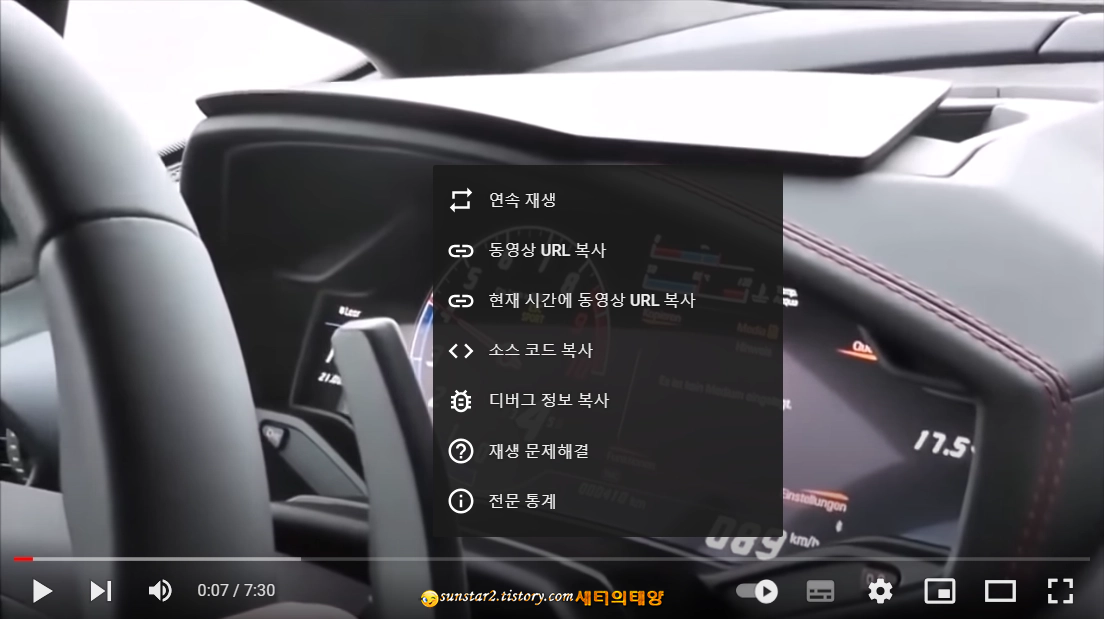
그러면 아래 샷과 같이 [PIP 모드]가 표시되고 클릭하면 실행되는데요.
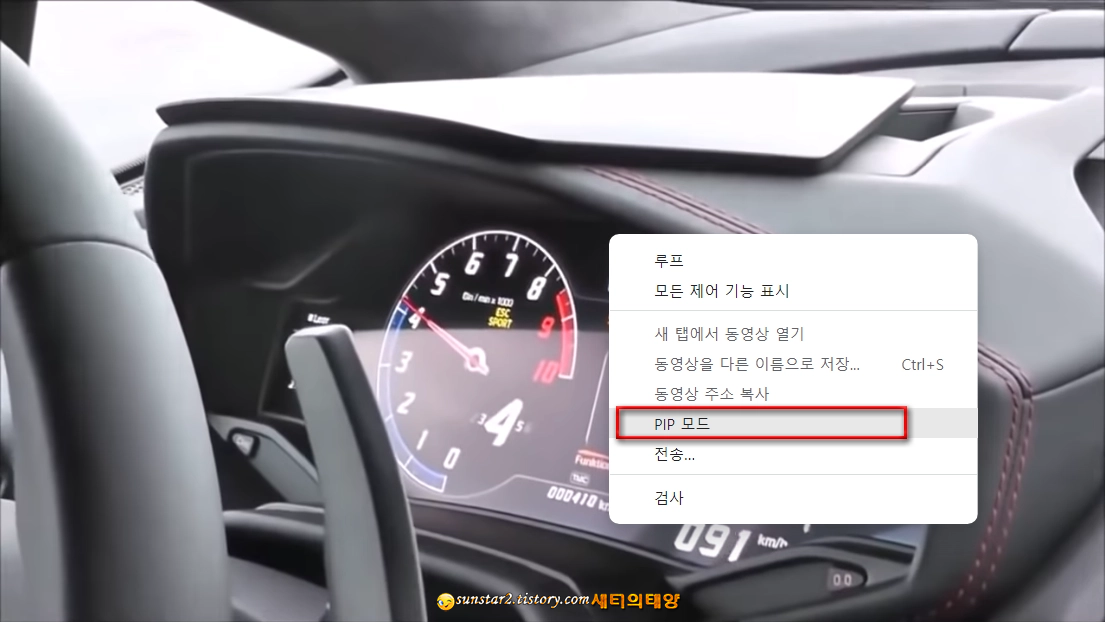
최초 실행된 PIP 모드는 전체 화면으로 실행된 브라우저 오른쪽 하단에 위치하는데요.
이 PIP 모드는 드래그 & 드롭으로 PC 화면 상하좌우 어디든 위치시킬 수 있으며, PIP 모드 크기 조정도 가능합니다.
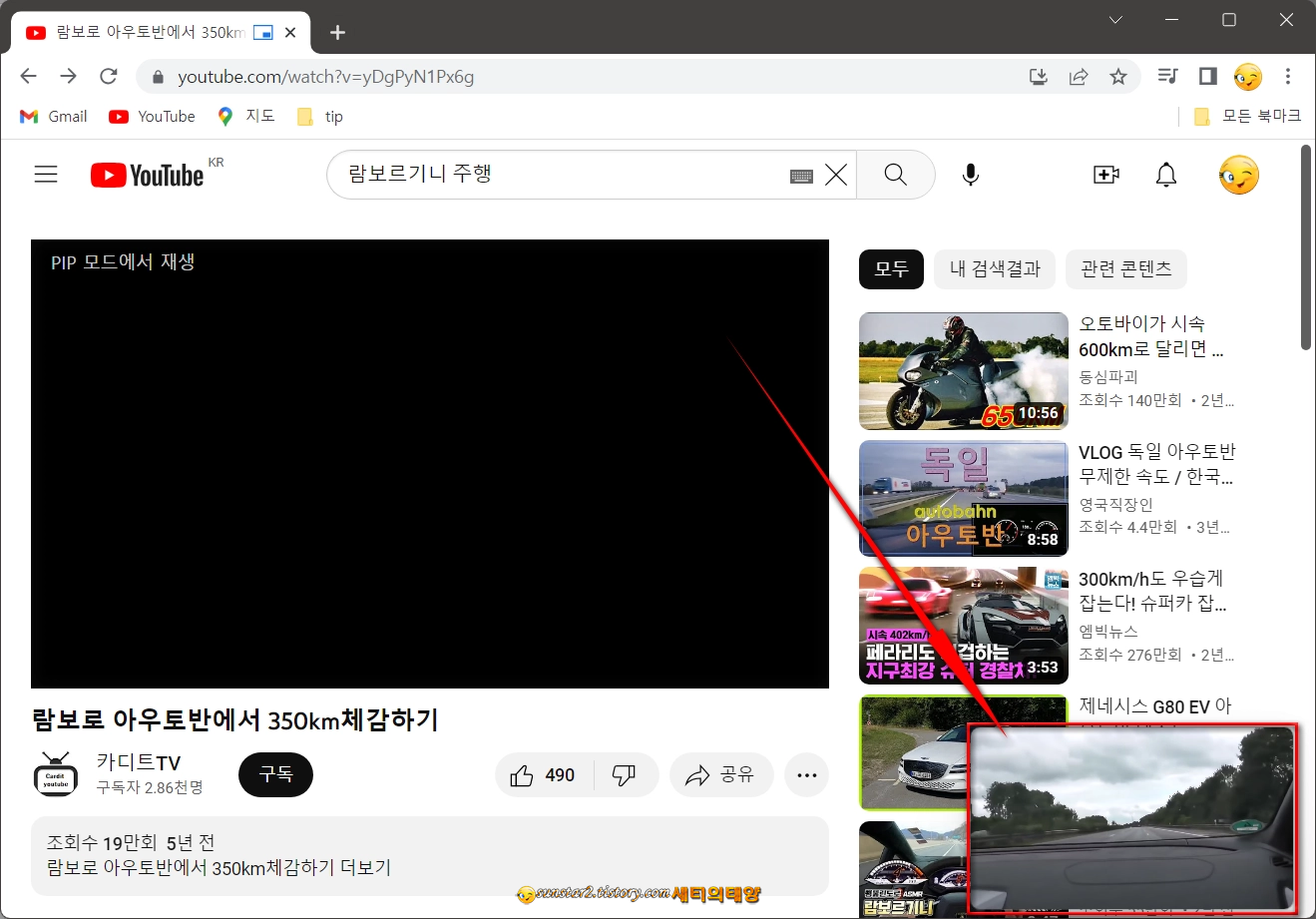
◈ MS 엣지
마이크로소프트 엣지도 구글 크롬과 똑같이 동영상 화면을 더블 클릭하면 PIP 모드를 실행할 수 있구요.
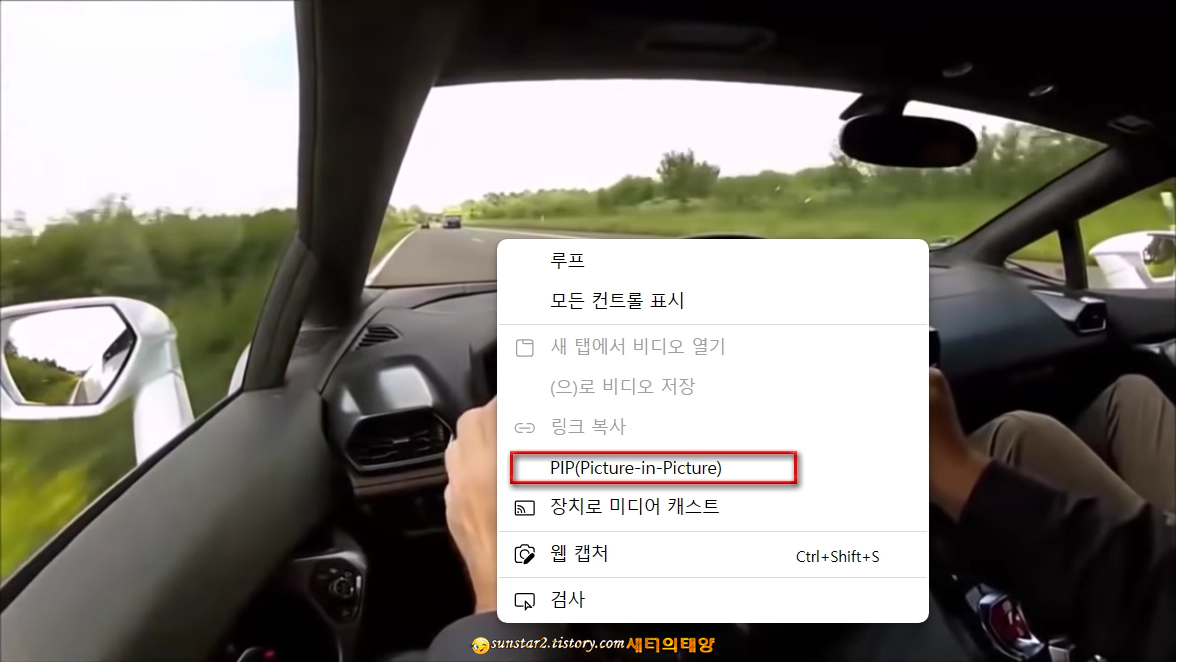
◈ 파이어폭스
파이어폭스는 브라우저 자체에서 PIP 모드를 지원하는데요.
동영상 화면에 마우스를 올리면 나타나는 PIP 모드 아이콘을 클릭하면 실행됩니다.
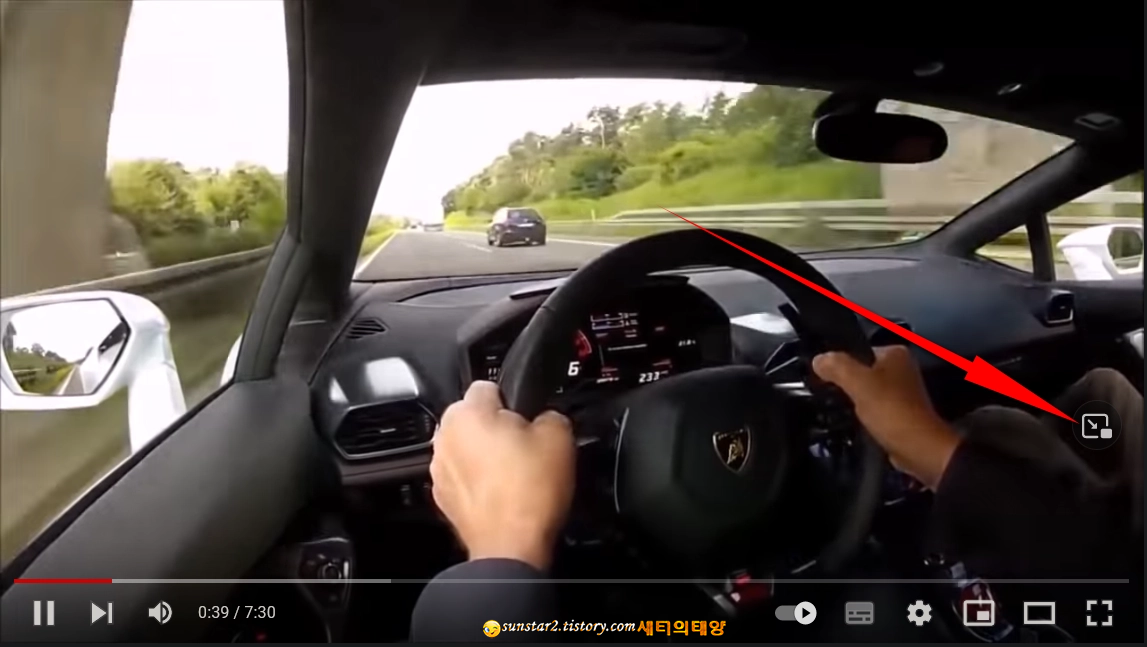
또한 유튜브의 경우는 브라우저에 상관없이 플레이어의 화면 모드에서 [소형 플레이어]를 선택하면 PIP 모드화되는데요.
다만 유튜브의 소형 플레이어는 위치 변경 및 크기 변경을 할 수 없습니다.

그리고 위에서 언급한 유튜브, 페이스북, 인스타그램 외에 국내 양대 포털 중 카카오 tv도 PIP 모드를 지원하는데요.
선호하는 웹 브라우저를 실행하고 카카오 tv로 들어가 재생한 동영상 플레이어에서 [팝업모드]를 선택하면 됩니다.
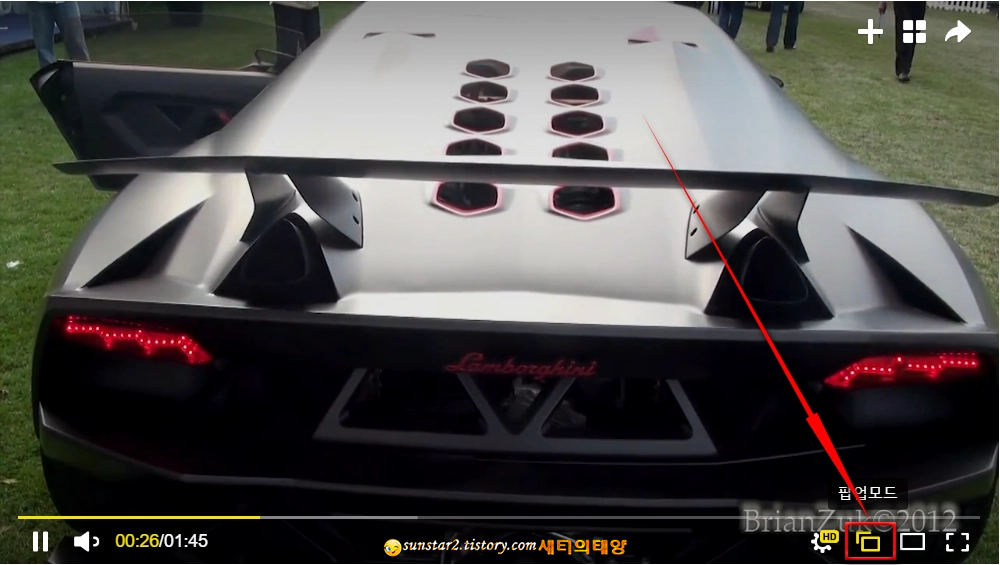
◈ 네이버 TV PIP 모드
그런데요.
우리나라 포털 1위인 네이버 TV는 PIP 모드를 지원하지 않습니다.
따라서 브라우저에 기본으로 PIP 모드가 탑재된 파이어폭스로 접속하거나 구글 크롬이나 MS 엣지, 네이버 웨일 등 크로미움 계열의 웹 브라우저는 👉[PIP screen for html5 video]라는 확장 프로그램을 설치하면 PIP 모드를 실행할 수 있는데요.
☝️위 링크에서 플러그인을 설치하고 툴바에 있는 아이콘을 클릭하기만 하면 해당 동영상은 PIP 모드로 실행됩니다.
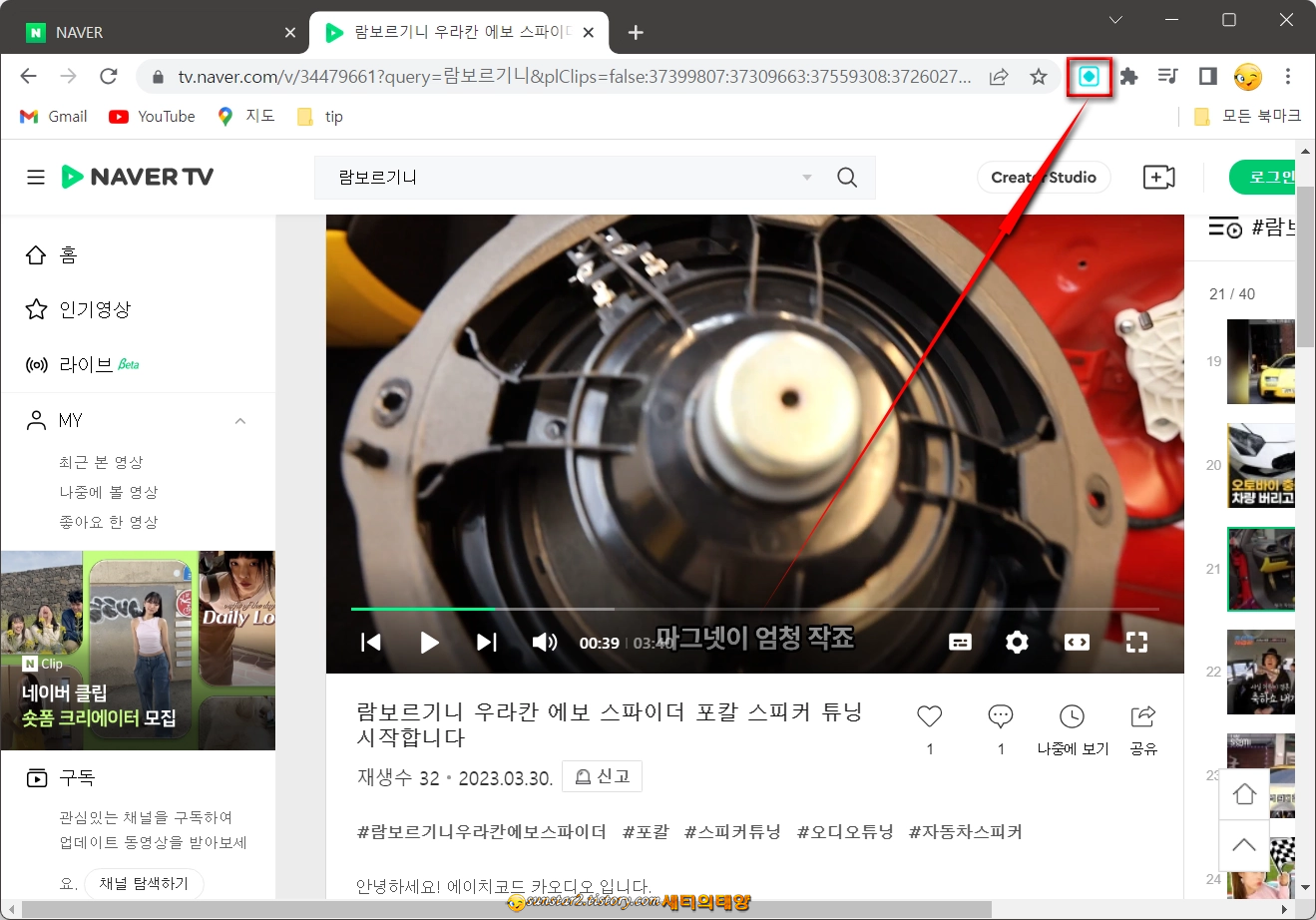
◈ PC에 저장된 동영상 PIP 모드로 실행하기
컴퓨터에 저장된 동영상도 선호하는 웹 브라우저를 통해 PIP 모드로 실행할 수 있는데요.
동영상이 들어있는 폴더를 열어 재생하려는 동영상을 우클릭하고 열린 메뉴에서 [경로로 복사]를 선택합니다.
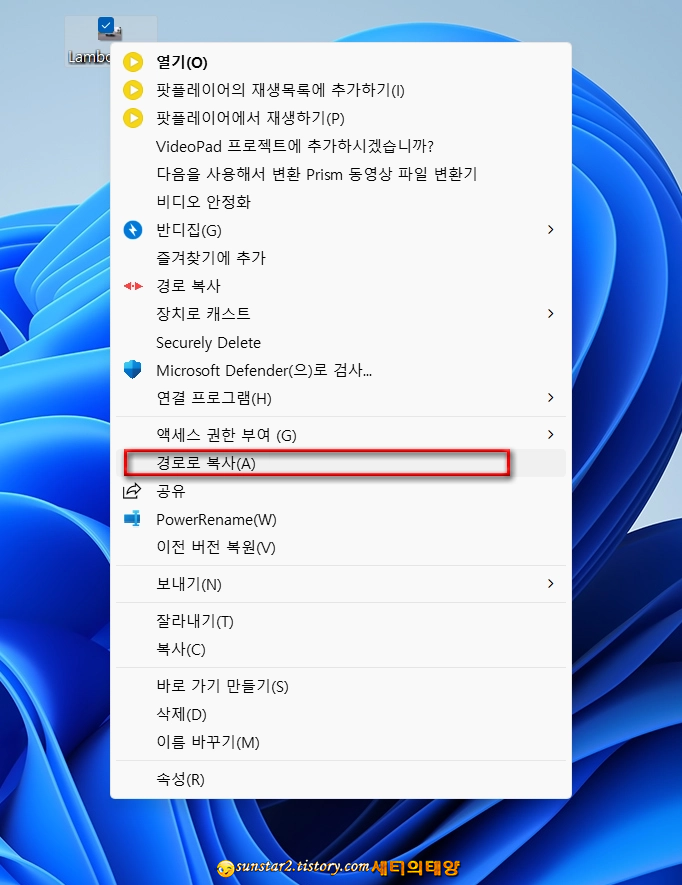
그리고 복사된 주소를 브라우저 주소 표시줄에 "붙여넣기"하고 Enter 키를 누르면 동영상이 재생되는데요.
여기서 복사된 주소 앞뒤에는 따옴표가 같이 복사되는데, 따옴표는 제거하고 붙여넣기 후, 재생되는 동영상 화면 우클릭으로 PIP 모드 전환이 가능합니다.
[ex)"C:\Users\sunstar\Desktop\Lamborghini.mp4"👉C:\Users\sunstar\Desktop\Lamborghini.mp4]
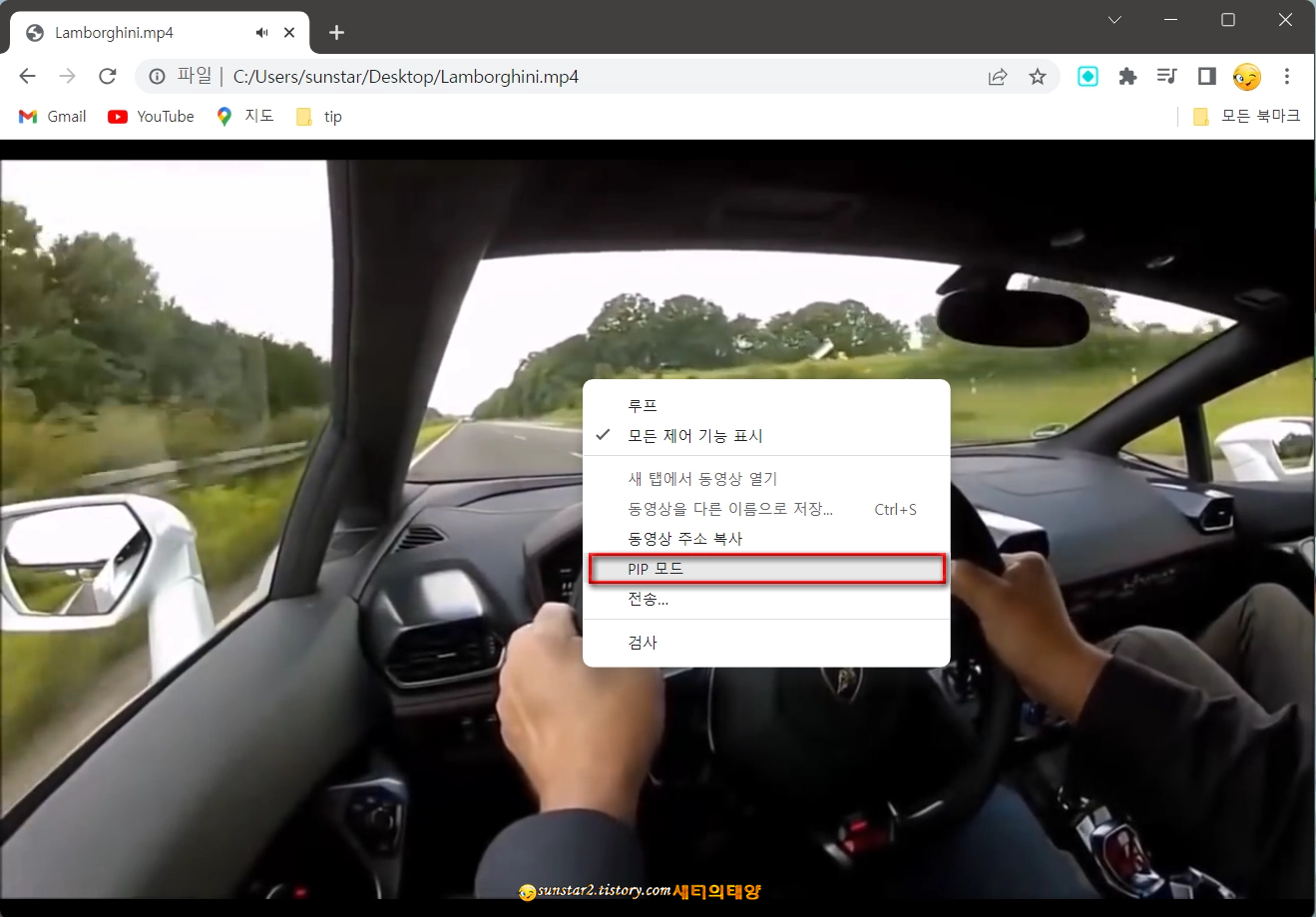
이렇게 PC에 저장된 동영상도 웹브라우저로 재생이 가능하지만 동영상 포맷은 MP4나 MPEG 형식의 일반적인 동영상만 재생되는데요.
두서없이 쓴 글 끝까지 읽어주셔서 감사합니다~🙂